Wie bearbeite ich meine Medical ID?
Öffnen Sie die DoctorBox App auf Ihrem Gerät und tippen auf die drei Striche in der linken oberen Ecke, um zum Menu zu gelangen.
Wählen Sie das Feld "Medical ID".
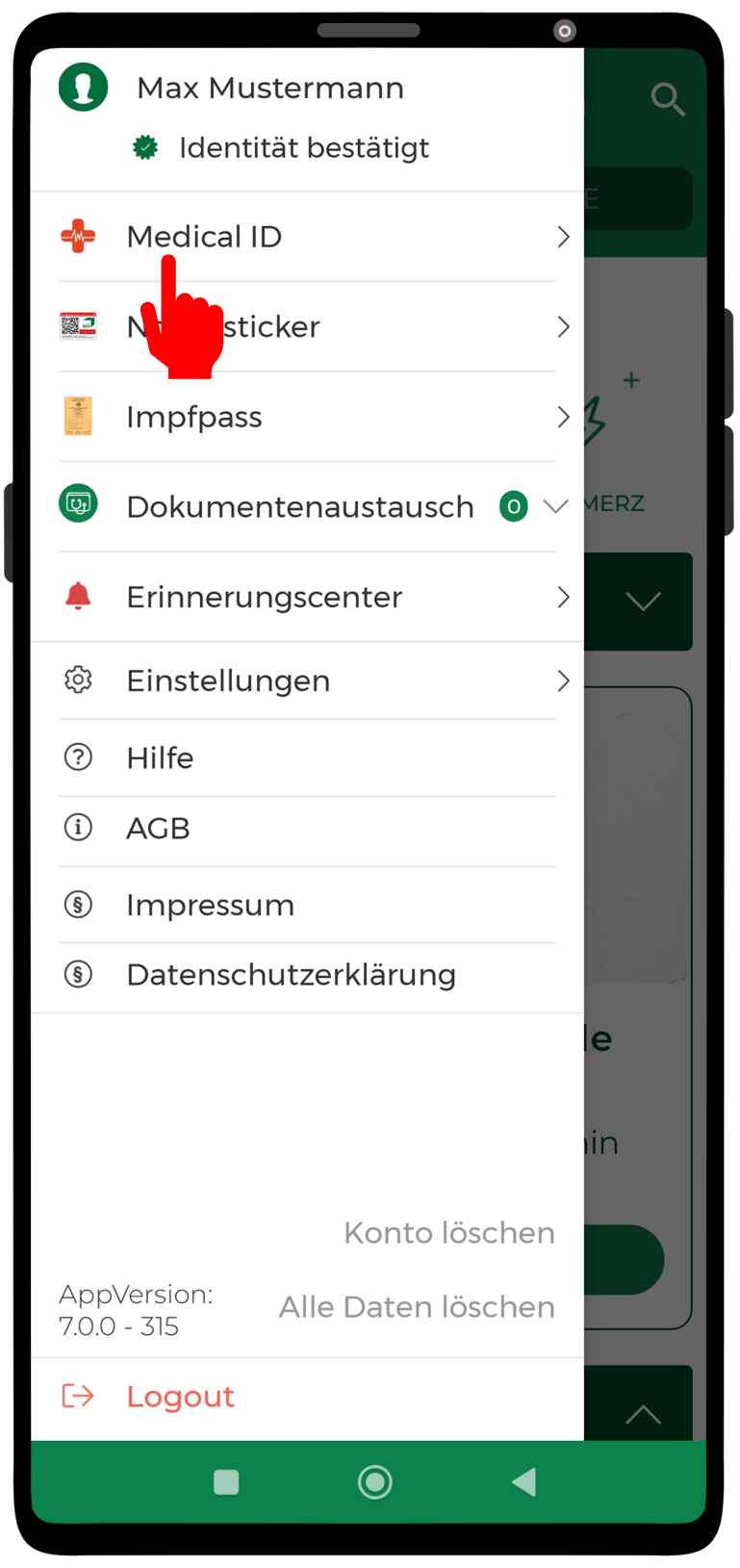
Sie können nun Ihre Daten in der Medical ID anpassen.
Achtung!: Wenn Sie Verifiziert sind, können Sie Ihr Namen und Geburtsdatum nicht mehr ändern.
In der grau hinterlegten Kopfleiste können Sie zwischen den Reitern Grunddaten, Krankheiten, Allergien und Dokumente navigieren.
Unter dem Reiter "Grunddaten", können Sie Ihr Geschlecht, Ihren Geburtstag, Ihre Größe, Gewicht und Blutgruppe anpassen, sowie Ihre Notfallkontakte hinzufügen.
Zudem können Sie durch tippen auf den Kopf neben Ihrem Namen ein Foto von Ihnen hinzufügen.
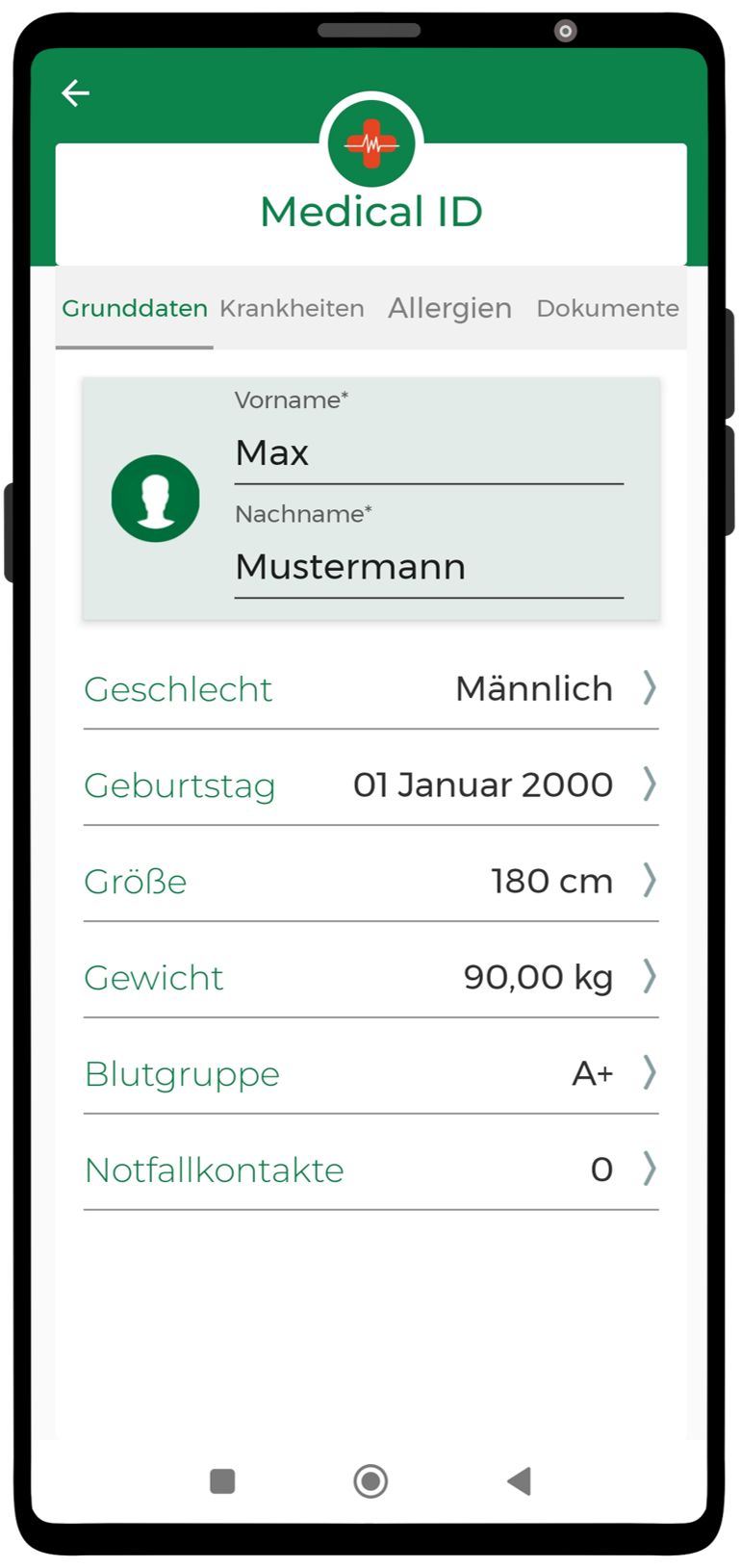
Unter dem Reiter "Krankheiten" können Sie bei Ihnen bekannte (chronische) Krankheiten eintragen.
Tippen Sie auf das grüne "+" und wählen Sie über die Suchfunktion die Krankheit aus, die Sie hinzufügen möchten. Tippen Sie hierfür den Kreis vor dem passenden Namen an und speichern die Eingabe durch Tippen auf den grünen Haken in der unteren rechten Ecke.
Falls Sie mehrere Krankheiten hinzufügen möchten, wiederholen Sie diesen Vorgang.
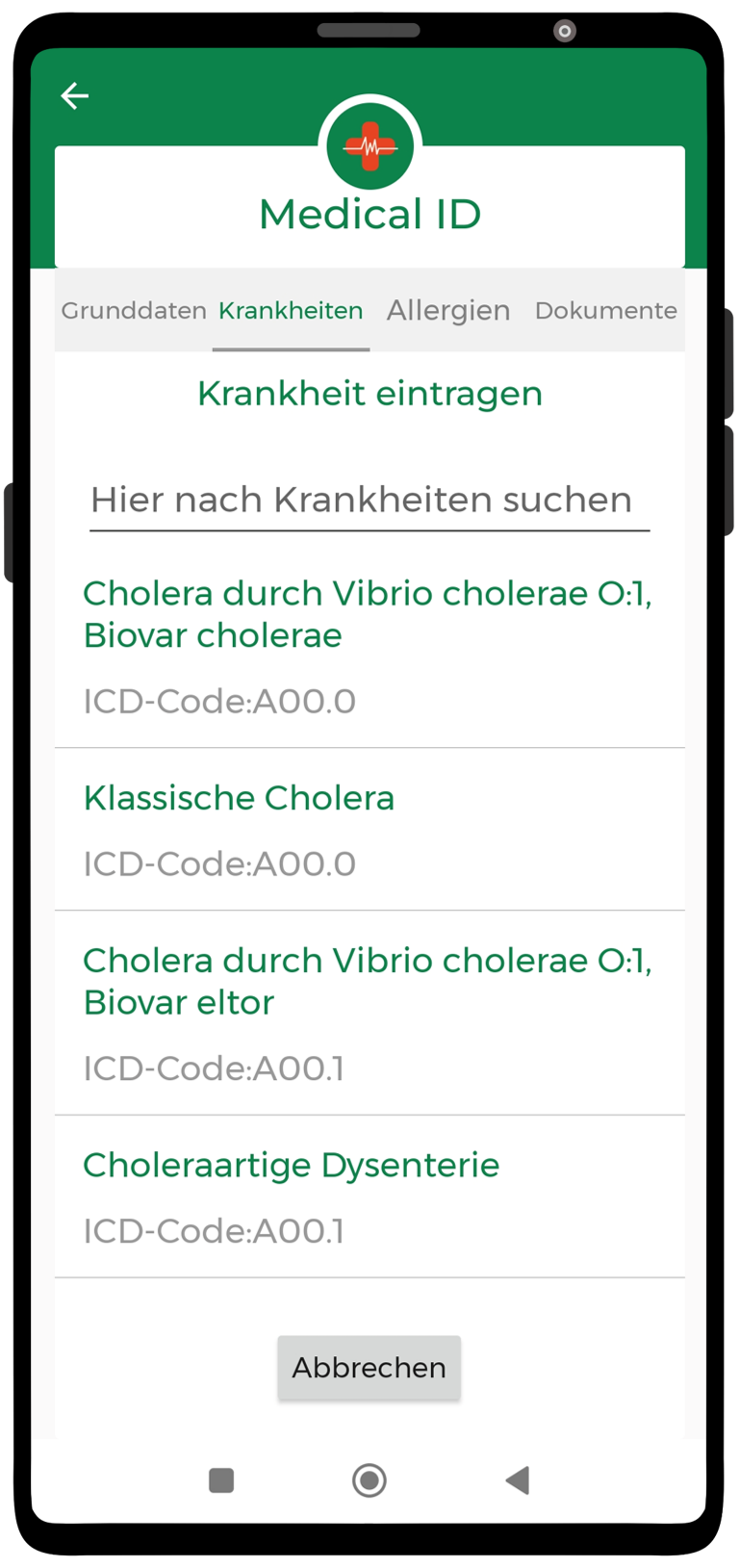
Unter dem Reiter "Allergien" können Sie, falls vorhanden, Ihre Allergien eintragen.
Tippen Sie auch hier auf das grüne "+" um Ihre Allergie zu suchen und zur Medical ID hinzuzufügen. Tippen Sie den Kreis vor dem passenden Namen an und speichern die Eingabe durch Tippen auf den grünen Haken in der unteren rechten Ecke.
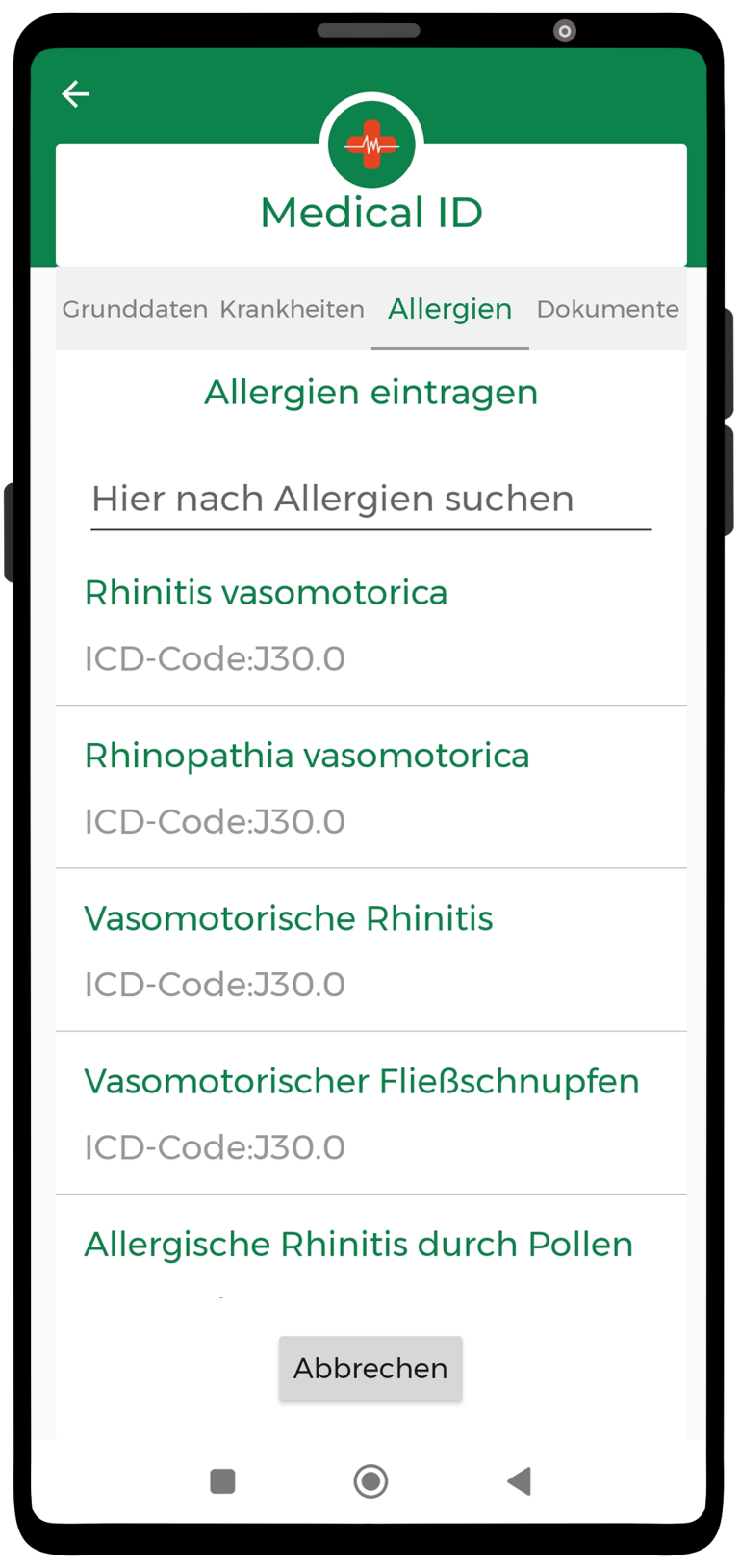
Unter dem Reiter "Dokumente" können Sie Dokumente, wie zum Beispiel Ihren Organspendeausweis, Impfpass oder Ihre Patientenverfügung abspeichern.
Tippen Sie auf das grüne "+", um ein neues Dokument hochzuladen oder tippen Sie direkt auf Organspendeausweis oder Patientenverfügung, wenn Sie diese Dokumente hinzufügen möchten.
So können Sie Ihren Impfpass einrichten.
Sie können nun wählen in welcher Form Sie das Dokument hochladen möchten:
"Foto/Scan": Nehmen Sie direkt über die DoctorBox App mit Ihrer Handykamera ein Foto oder Scan von Ihrem Dokument auf.
"Foto hinzufügen": Fügen Sie ein Foto aus Ihrer Galerie von Ihrem Dokument hinzu.
"Dokumente hinzufügen (zum Beispiel PDF)": Fügen Sie Ihr Dokument als PDF Datei hinzu.